


Voit luoda mukautettuja tarroja tulostamalla suosikkivalokuvia tarra-arkeille.
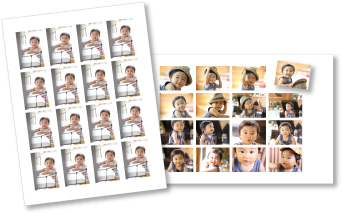
Käynnistä My Image Garden.
Valitse kuvat, joista haluat luoda tarroja.
Valitse Tarrat (Stickers) kohdasta Uusi teos (New Art).
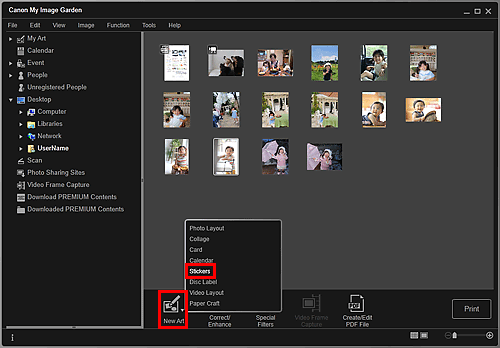
Valitse teema ja päähenkilöt (Select Theme and Main People) -valintaikkuna tulee näkyviin.
Määritä teema, Paperikoko (Paper Size) ja muut asetukset ja napsauta sitten kohtaa OK.
 Teeman ja päähenkilöiden määrittäminen
Teeman ja päähenkilöiden määrittäminen
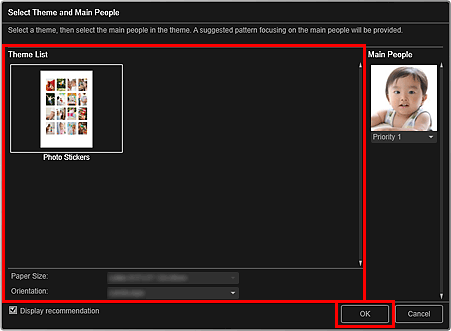
Tarra tulee näkyviin Omat teokset (My Art) -näkymään.
Muokkaa kohdetta halutun näköiseksi.
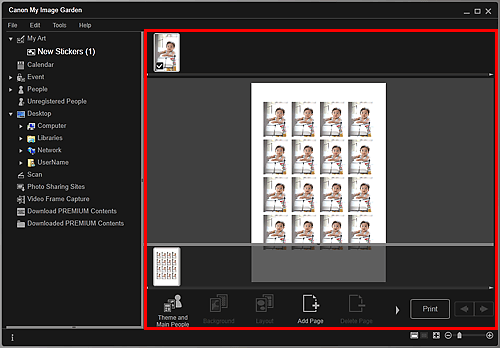
 Huomautus
HuomautusLisäasetukset (Advanced Settings)-valintaikkunassa, joka avataan napsauttamalla näytön alaosassa kohtaa Lisä asetukset... (Advanced...), voit määrittää, että samaa kuvaa käytetään kaikissa sivun kehyksissä. Jos Lisä asetukset... (Advanced...) ei ole näkyvissä, napsauta  (selaa oikealle).
(selaa oikealle).
Joissakin tilanteissa, kuten jos Tunnistetaan henkilöitä... (Identifying people...) tulee näkyviin päävalikon kohtaan Merkitsemättömät henkilöt (Unregistered People), tulos ei välttämättä ole odotetun näköinen, koska automaattinen sijoitus ei toimi kuviin, joita ei vielä ole analysoitu.
Lisätietoja automaattisesti sijoitettujen kuvien vaihtamisesta on kohdassa "Kuvien lisääminen".
Valitse näytön oikeasta alareunasta Tulosta (Print).
Tulostusasetusten valintaikkuna tulee näkyviin.
Määritä tulosteiden määrä, tulostin, käytettävä paperi jne.

 Huomautus
HuomautusLisätietoja tulostusasetusten valintaikkunasta on kohdassa "Tulostusasetusten valintaikkuna".
Valitse Tulosta (Print).
 Huomautus
HuomautusVoit korjata tai parantaa kuvia ennen tulostamista.
Voit vaihtaa kohteissa olevia kuvia.
Sivun alkuun |